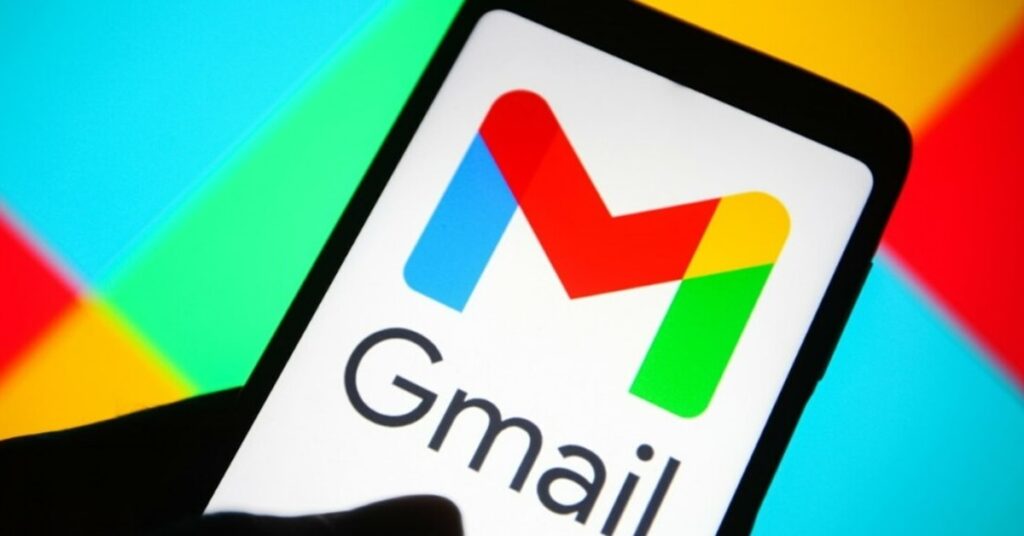Gmail không chỉ giúp bạn dễ dàng truy cập email mà còn kết nối với các dịch vụ khác của Google như Google Docs, Google Drive… Thậm chí còn tuyệt vời hơn nữa là bạn có thể thực hiện các hành động như thêm sự kiện vào Lịch hoặc chia sẻ Google Doc bằng tài khoản Gmail của mình. Nhưng trước khi có thể thực hiện bất kỳ điều nào ở trên, bạn cần đăng nhập Gmail và sau đây là cách thực hiện.
Cách đăng nhập vào tài khoản Gmail của bạn trên máy tính
Để đăng nhập vào Gmail trên máy Mac hoặc PC, chỉ cần vào Gmail.com và nhập email tài khoản của bạn (hoặc số điện thoại liên quan) khi được nhắc, rồi nhập mật khẩu.
Các bước để đăng nhập gmail trên máy tính để bàn
- Bước 1: Mở Gmail. Truy cập gmail.com trong trình duyệt web của bạn. Thao tác này sẽ mở trang đăng nhập Gmail.
Nếu bạn muốn mở Gmail trên máy tính, bạn có thể thực hiện từ bất kỳ trình duyệt web nào (ví dụ: Safari, Chrome…). Nếu bạn muốn sử dụng các tính năng dành riêng cho Google trong Gmail, chẳng hạn như thư ngoại tuyến, bạn sẽ cần mở Gmail trong Google Chrome.
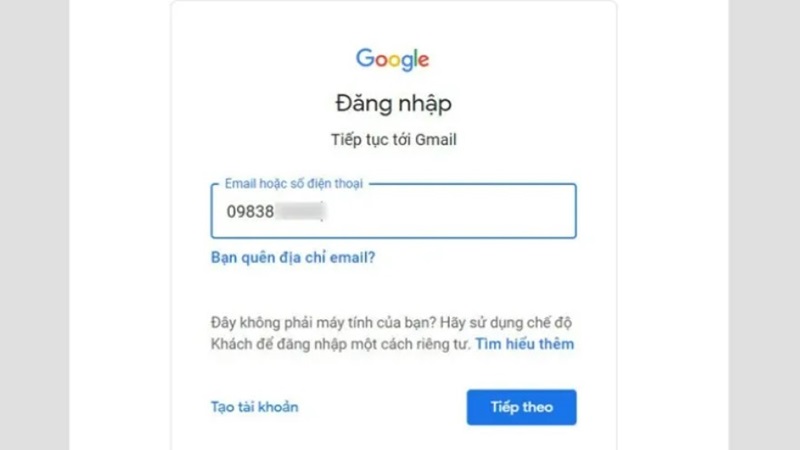
- Bước 2: Nhập địa chỉ email của bạn. Nhập địa chỉ email Gmail của bạn vào hộp văn bản “Email hoặc điện thoại” ở giữa trang.
Nếu bạn không nhớ email của mình, hãy nhấp vào Quên email? bên dưới hộp nhập email. Nếu bạn không biết mật khẩu, hãy nhấp vào Quên mật khẩu?
- Bước 3: Nhấp vào Tiếp theo . Đó là nút màu xanh bên dưới hộp văn bản “Email hoặc điện thoại”.
- Bước 4: Nhập mật khẩu của bạn. Nhập mật khẩu được sử dụng để truy cập tài khoản Gmail của bạn
- Bước 5: Nhấp vào Tiếp theo. Nó nằm bên dưới hộp nhập mật khẩu.
Lưu ý: nếu bạn đăng nhập trên thiết bị công cộng hoặc dùng chung, đừng quên đăng xuất khỏi Gmail khi bạn hoàn tất việc sử dụng trong ngày.
Cách đăng nhập gmail trên thiết bị iPhone
- Bước 1: Chạm vào Tìm kiếm trong App Store. Đây là một tab ở cuối màn hình. Làm như vậy sẽ mở ra trang Tìm kiếm.
Nếu bạn đã cài đặt ứng dụng Gmail, hãy bỏ qua bước đăng nhập Gmail bên dưới.
- Bước 2: Tìm kiếm Gmail. Chạm vào thanh tìm kiếm ở đầu màn hình, sau đó nhập gmail. Chạm vào tìm kiếm trên bàn phím để xem kết quả
- Bước 3: Nhấn vào GET. Nó nằm bên phải tiêu đề “Gmail Email của Google”. Biểu tượng ứng dụng Gmail là chữ “M” nhiều màu trên nền trắng
- Bước 4: Đăng nhập vào Apple ID. Nếu bạn được nhắc đăng nhập, hãy nhập mật khẩu Apple ID của bạn để xác nhận tải xuống ứng dụng Gmail.
Nếu bạn đã thiết lập Touch ID, bạn có thể sử dụng dấu vân tay để đăng nhập.
- Bước 5: Mở Gmail. Chạm vào MỞ trong App Store hoặc chạm vào biểu tượng ứng dụng Gmail trên Màn hình chính của iPhone.
- Bước 6: Nhấn vào ĐĂNG NHẬP . Nó nằm ở cuối màn hình.
- Bước 7: Đăng nhập vào Gmail. Nếu không có Tài khoản Google nào được đăng nhập trên iPhone của bạn, hãy chọn tùy chọn Google khi được nhắc.
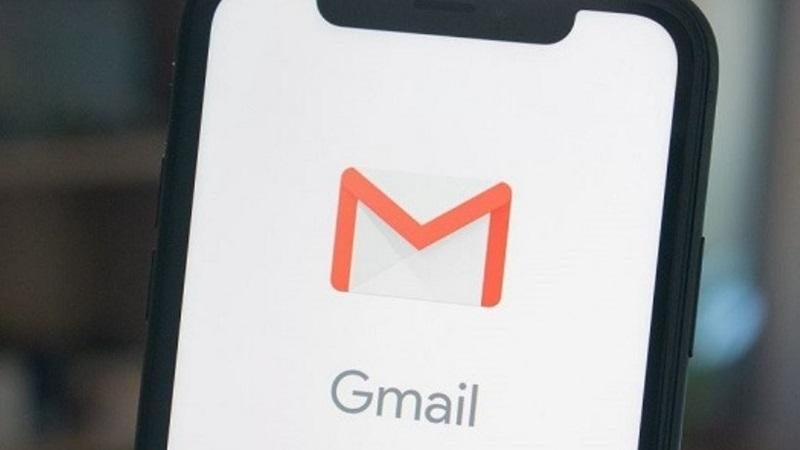
Các bước để đăng nhập gmail trên thiết bị Android
- Bước 1: Tải xuống Gmail. Tải ứng dụng Gmail chính thức từ cửa hàng Google Play (hoặc cửa hàng ứng dụng Android ưa thích của bạn).
Nếu Gmail đã được cài đặt, hãy bỏ qua bước đăng nhập Gmail bên dưới.
Bạn có thể kiểm tra bằng cách mở Ngăn kéo ứng dụng bằng cách chạm vào trên Màn hình chính (hoặc bằng cách vuốt lên trên một số thiết bị Android). Hầu hết các thiết bị Android đều được cài đặt sẵn Gmail.
- Bước 2: Mở Gmail. Chạm vào biểu tượng ứng dụng Gmail trên màn hình chính hoặc trong Ngăn kéo ứng dụng.
- Bước 3: Nhấn vào đăng nhập.
Nếu hiện tại bạn chưa đăng nhập vào Tài khoản Google ưa thích trên Android, bạn có thể chạm vào Thêm địa chỉ email khác, chạm vào Google
- Bước 4: Nhập Email của bạn. Sau đó, chạm vào Tiếp theo
- Bước 5: Nhập mật khẩu của bạn. Nếu được yêu cầu nhập mật khẩu Gmail để đăng nhập, hãy nhập mật khẩu vào trường văn bản được cung cấp và nhấn Tiếp theo.
Vì bạn sử dụng Tài khoản Google để đăng nhập vào chính thiết bị Android của mình nên bạn thường không cần phải nhập mật khẩu.
Kết luận
Với các cách đăng nhập gmail trên các thiết bị điện tử của bạn bây giờ bạn đã có thể dễ dàng sử dụng các dịch vụ của google, một cách đơn giản và tiện lợi nhất.